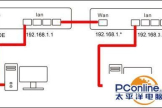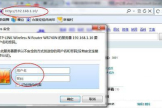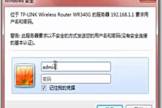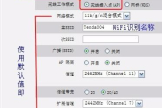怎样设置有线路由器加一个无线路由器(有线路由器接无线路由器怎么设置无线上网)
一、怎样设置有线路由器加一个无线路由器
路由器再连接一个无线路由器的设置方法如下:
一、有线主路由器设置方法:
1、先将网线(总线)插在无线路由器的WAN口,用一条网线一头插入路由器的任意LAN口一头连接电脑网卡,开启路由器的电源。
2、电脑打开浏览器在地址栏填上路由器的设置网址:192.168.1.1(路由器背面有标注)。
3、然后输入admin默认账户名和密码相同(路由器背面也有原始数据的提示)点确定。
4、进入路由器设置界面之后,按照设置向导选择上网方式(不同的宽带选择的方式也不同),输入上网账号及密码。
5、保存以后,即可正常上网了。
6、如果异常,不妨点击路由器的重置按钮,再设置一下路由器即可。
二、副无线路由器的设置方法:
1、副路由器先不要连接主路由器。
2、网线一头连接次路由器的任意LAN口一头连接电脑。
3、通过电脑浏览器登陆界面LAN口IP改成192.168.2.1,避免与主路由器IP网段有冲突;
4、WAN口上网方式选择:动态IP连接,开启DHCP服务器。
5、无线设置账号及密钥,保存退出即可。
6、从主路由器的任意一个LAN口接条网线到次无线路由器的WAN口上,这个时候电脑就可以上网了。
二、有线路由器接无线路由器怎么设置无线上网
路由器接无线路由器,第二个路由器设置,有两种方法(前提是第一个路由器已经设置好):
第一种方法:动态IP方式(第一个路由为主路由,第二个路由为从路由)
1、从路由器插上电,先不要接主路由LAN口,把从路由器复位(恢复出厂);
2、电脑连接从路由器任一LAN 口, 进入设置页面;
3、按照动态I P方式设置;
4、然后再设置一下SSID、加密方式和密码;
5、保存、重启;
6、设置好以后,把主路由LAN 口接出来的网线接在从路由器的WAN口上。
第二种方法:无线AP方式
1、先将电脑连接从路由器的LAN端口,把从路由的IP地址改了。
例如多数的路由器地址都是192.168.1.1,我们只要将从路由器IP地址改为192.168.1.10即可;
2、再在设置里将从路由器的DHCP功能关闭;
3、最后将主路由器接出来的网线接在从路由器的LAN端口上(随便哪一个都行),注意不能是WAN端口。
三、如何在有线的路由器上增加一个无线路由器
设置有线路由器:
1,将网络进线接入有线路由器的WLAN口或internet口,lan口接入一根网线,另外一头接入电脑;
2,打开浏览器,输入有线路由器的IP地址,点击回车键;
3,弹出对话框:输入路由器的用户名和密码,点击确定;
4,输入用户名和密码后,进入有线路由器;
5,找到路由器中的“设置向导”;
6,进入“设置向导”的下一个界面,这个界面中出现三种常用的上网方式:
ADSL虚拟拨号(PPPOE);动态IP;静态IP。
7,例如选择PPPOE,向导界面就会要求你输入用户名和密码;
8,紧接着,就出现设置成功的界面,点击完成,点击完成后,就会出现路由器的连接的状态;
设置无线路由器:
1,将有线路由器和无线路由器连接起来;
2,打开浏览器,输入无线路由器的IP地址;
3,弹出对话框,输入无线路由器的用户名和密码,点击确定,进入到无线路由器中;
4,找到无线路由器中的“设置向导”,用设置向导配置路由器;
5,进入“设置向导”的下一个界面,选择上网方式:PPPOE,动态IP和静态IP;
6,由于是把无线路由和有线路由连接在一起,可以选择从ISP处动态获取或使用静态IP地址;
7,回到无线路由器的主页面,找到可以设置无线的选项,进入“无线设置”的界面,
在这里设置无线网络表示:dlink,安全选项,无线的密码即可。